如何给win11系统文档添加密码 win11系统文档添加密码的操作方法
更新时间:2023-01-17 11:07:00作者:mei
现在我们太多的文件和数据是放在电脑上的,大家为了电脑文件安全考虑,会给重要文档进行加密保护,加密方法很多种,升级win11系统要如何给文档添加密码?方法很简单,今天教程详细说明win11系统文档添加密码的操作方法。
解决方法如下:
1、首先,找到所需要加密的文件,右键点击,选择打开“属性”界面,如图所示;
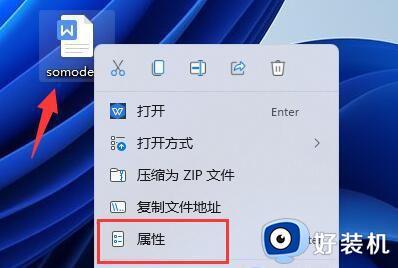
2、接着,在打开的属性界面中,点击其中的“高级”选项,如图所示;
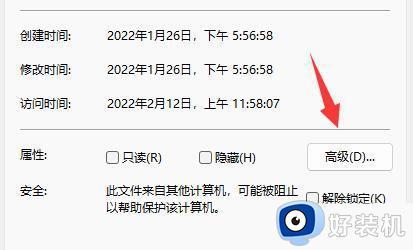
3、然后,在打开的高级窗口中,选择下方的“加密内容以便保护数据”选项,点击确定,如图所示;
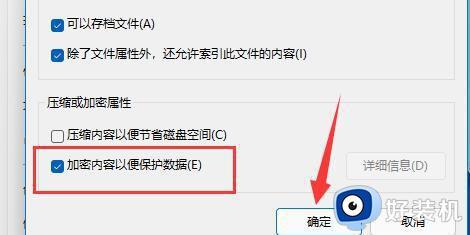
4、随后,点击确定保存即可,如图所示;
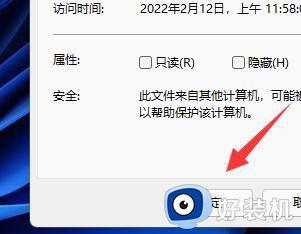
5、最后,在弹出的“加密警告”窗口中,选择所想要加密的模式,并点击确定保存即可加密文档,如图所示;
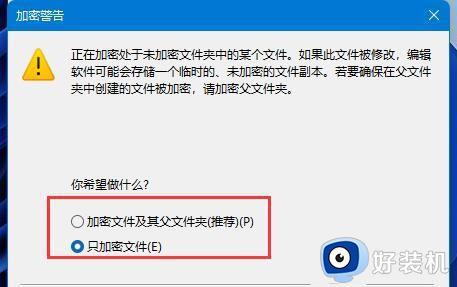
关于win11系统文档添加密码的操作方法介绍到这里,想要给文件加密的小伙伴看过来,轻松设置好密码。
如何给win11系统文档添加密码 win11系统文档添加密码的操作方法相关教程
- 如何对win11电脑文档加密 win11电脑文档加密的设置方法
- win11移动硬盘加密码怎么设置 win11如何给移动硬盘加密
- win11设置pin一直转圈怎么回事 win11系统添加pin码无限转圈如何处理
- 如何设置win11系统开机密码 win11系统设置开机密码的方法
- win11设置开机密码的方法 win11如何设置开机密码
- win11怎样添加打印机设备 win11添加打印机设备的图文教程
- win11添加本地打印机的方法 win11怎么添加本地打印机
- win11怎样删除开机密码 如何取消win11系统开机密码
- win11系统如何添加打印机 win11添加打印机的方法
- win11系统文档怎么加密 win11文件加密的步骤
- win11家庭版右键怎么直接打开所有选项的方法 win11家庭版右键如何显示所有选项
- win11家庭版右键没有bitlocker怎么办 win11家庭版找不到bitlocker如何处理
- win11家庭版任务栏怎么透明 win11家庭版任务栏设置成透明的步骤
- win11家庭版无法访问u盘怎么回事 win11家庭版u盘拒绝访问怎么解决
- win11自动输入密码登录设置方法 win11怎样设置开机自动输入密登陆
- win11界面乱跳怎么办 win11界面跳屏如何处理
win11教程推荐
- 1 win11安装ie浏览器的方法 win11如何安装IE浏览器
- 2 win11截图怎么操作 win11截图的几种方法
- 3 win11桌面字体颜色怎么改 win11如何更换字体颜色
- 4 电脑怎么取消更新win11系统 电脑如何取消更新系统win11
- 5 win10鼠标光标不见了怎么找回 win10鼠标光标不见了的解决方法
- 6 win11找不到用户组怎么办 win11电脑里找不到用户和组处理方法
- 7 更新win11系统后进不了桌面怎么办 win11更新后进不去系统处理方法
- 8 win11桌面刷新不流畅解决方法 win11桌面刷新很卡怎么办
- 9 win11更改为管理员账户的步骤 win11怎么切换为管理员
- 10 win11桌面卡顿掉帧怎么办 win11桌面卡住不动解决方法
